Czy chcesz uruchomić WordPress lub inne aplikacje internetowe na swoim komputerze, aby móc łatwo testować i projektować witryny internetowe? Tutaj przyjrzymy się, jak w kilku prostych krokach możesz pobrać najnowsze aplikacje internetowe na komputer.
Wiele dzisiejszych aplikacji internetowych, takich jak WordPress, MediaWiki i inne, jest dostępnych na zasadach open source i można je uruchamiać bezpłatnie z dowolnego komputera, nawet z prostym lokalnym serwerem sieciowym. Często są bardzo trudne do zainstalowania na komputerze, ponieważ wymagają szeregu zależności, takich jak PHP i MySQL. Firma Microsoft starała się to ułatwić, udostępniając Instalator platformy sieci Web systemu Windows. Pozwala to na zainstalowanie wielu popularnych aplikacji internetowych i bezpłatnych narzędzi w systemie Windows za pomocą zaledwie kilku kliknięć.
Tutaj przyjrzymy się, jak zainstalować WordPress i bezpłatny program Visual Web Developer 2010 Express, aby edytować kod sieciowy za pomocą Instalatora platformy internetowej. Jeśli jednak wolisz zainstalować inną aplikację internetową lub narzędzie, możesz je wybrać, ponieważ instalacje są ogólnie podobne.
Pierwsze kroki
Przejdź do witryny internetowej firmy Microsoft i pobierz Instalator platformy internetowej ( link poniżej ). Spowoduje to bardzo szybkie pobranie, ponieważ jest to tylko mały program ładujący. Po uruchomieniu tego programu ładującego pobierze pliki Instalatora platformy internetowej. Instalator platformy sieci Web działa w systemach XP, Vista i Windows 7, a także w powiązanych wersjach systemu Windows Server.
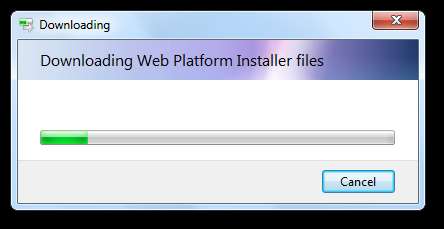
Po kilku chwilach Instalator platformy internetowej otworzy się i załaduje informacje o najnowszych ofertach internetowych.
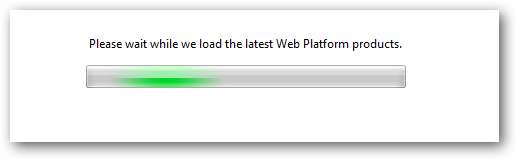
Teraz możesz wybrać, co chcesz zainstalować. Możesz szybko wybrać zalecane produkty dla kilku kategorii, takich jak Serwer internetowy , Baza danych , i więcej.

Alternatywnie kliknij Dostosuj w kategorii
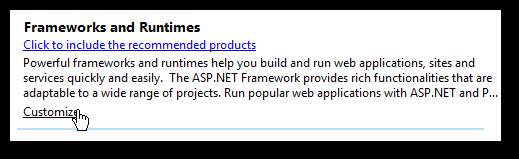
i wybierz dokładnie to, co chcesz zainstalować. Zwróć uwagę, że pozycje już zainstalowane na komputerze będą wyszarzone.
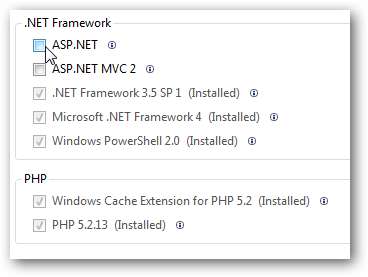
Chcieliśmy zainstalować Visual Web Developer 2010 Express, więc wybierz Dostosuj pod Przybory i wybierz Visual Web Developer 2010 Express .

Lub, aby uzyskać więcej gotowych opcji, wybierz Opcje na dole okna.
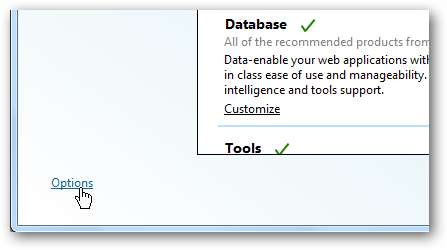
Możesz dodać do list narzędzia multimedialne, deweloperskie i korporacyjne lub dodać nową listę ustawień wstępnych z źródła.
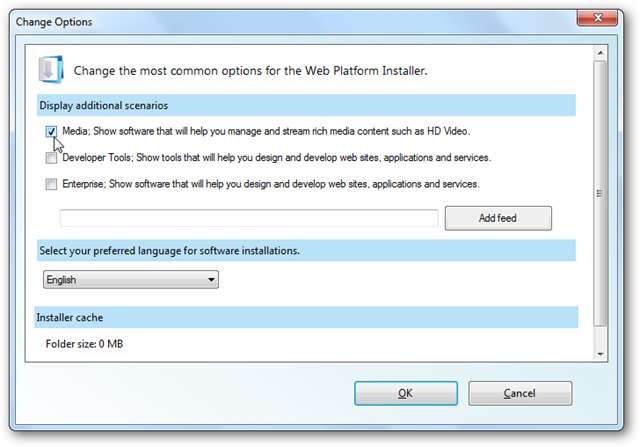
Wybierz określone aplikacje internetowe do zainstalowania
Chcieliśmy zainstalować WordPress, więc zamiast wybierać ustawienie wstępne, wybierz plik Aplikacje internetowe zakładka po lewej stronie. Teraz możesz wybierać spośród wielu aplikacji na podstawie kategorii lub możesz wyświetlać je wszystkie razem w pliku A to Z , Najbardziej popularny lub Najwyższa ocena lista.
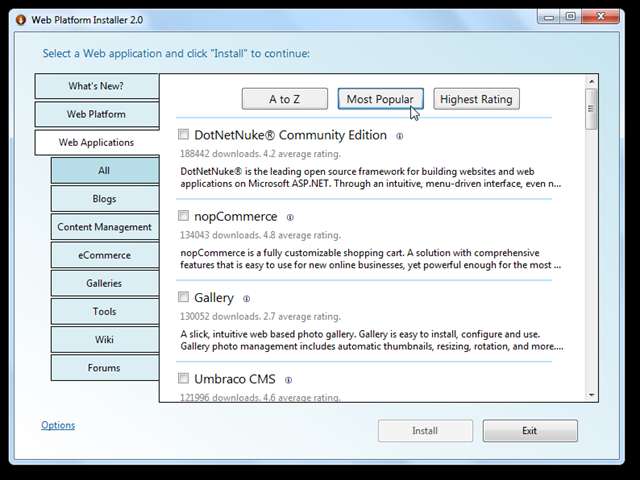
Kliknij pole wyboru obok aplikacji, którą chcesz zainstalować, aby ją wybrać, lub kliknij przycisk „ i” po więcej informacji.
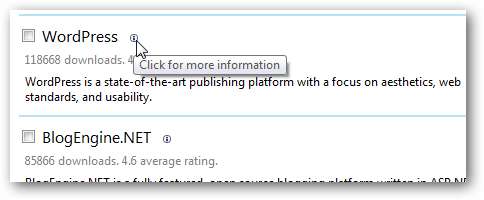
Tutaj jest Więcej informacji okienko dla WordPress. Jeśli chcesz go zainstalować, kliknij pole wyboru.
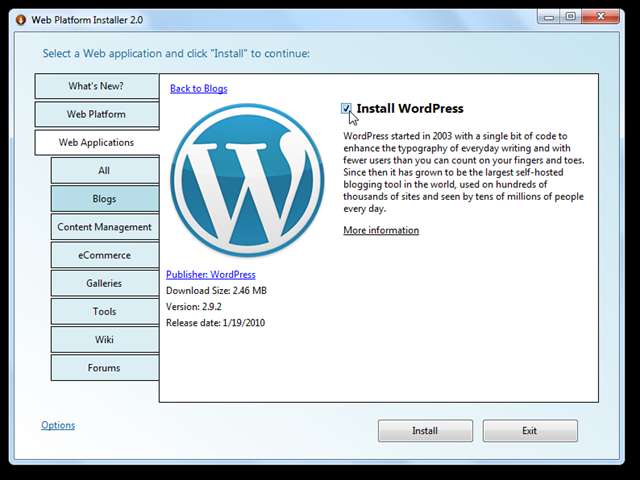
Teraz możesz wrócić i dodać więcej aplikacji internetowych lub narzędzi do listy instalacji, jeśli chcesz. Instalator platformy internetowej automatycznie wyszuka i wybierze wstępnie wymagane aplikacje, takie jak MySQL, więc nie musisz się martwić o ich znalezienie.
Po wybraniu wszystkiego, co chcesz zainstalować, kliknij zainstalować przycisk w dolnej części okna.
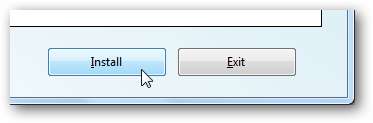
Instalator platformy internetowej pokaże teraz wszystko, co zostało wybrane, w tym komponenty, które zostały wybrane automatycznie. Zauważ, że zdecydowaliśmy się zainstalować tylko WordPress i Visual Web Developer 2010 Express, ale wybraliśmy również MySQL i PHP automatycznie. Kliknij Akceptuję kontynuować.
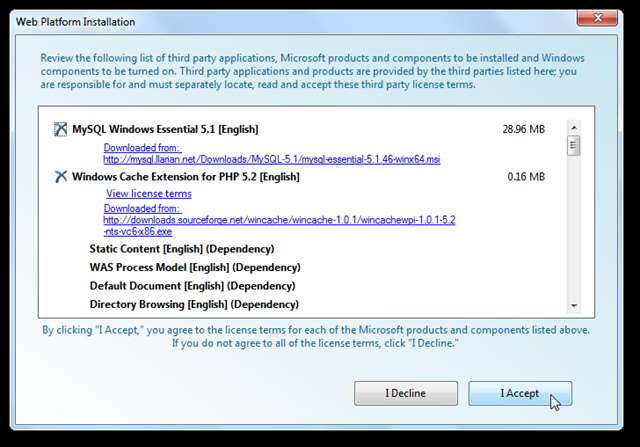
Wprowadź hasło administratora MySQL przed rozpoczęciem konfiguracji.
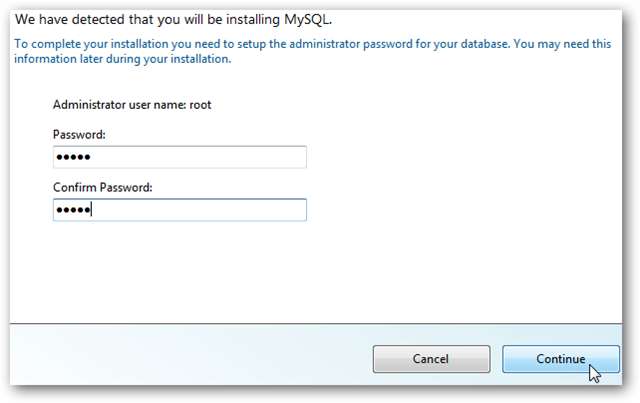
Teraz Instalator platformy internetowej przejmie kontrolę, automatycznie pobierze, zainstaluje i skonfiguruje wszystkie Twoje aplikacje internetowe. Aktywuje również opcjonalne składniki systemu Windows, które mogą być potrzebne na twoim komputerze. Może to zająć kilka minut, w zależności od wybranych składników i szybkości Internetu.
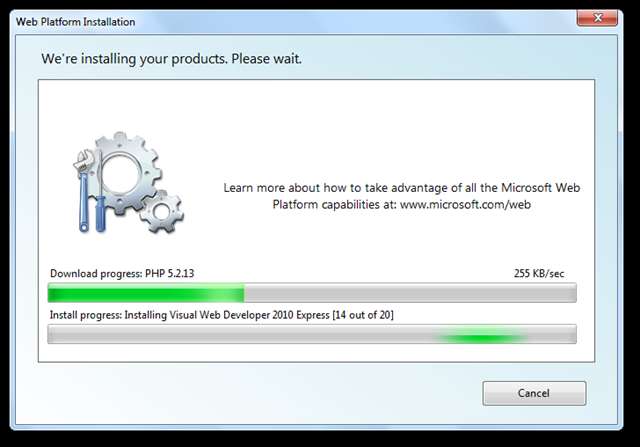
Konfigurowanie witryny testowej
Po zakończeniu instalacji zostaniesz poproszony o podanie pewnych informacji o swojej witrynie. Możesz po prostu zaakceptować ustawienia domyślne lub wprowadzić własne opcje, a następnie kliknąć Kontyntynuj .
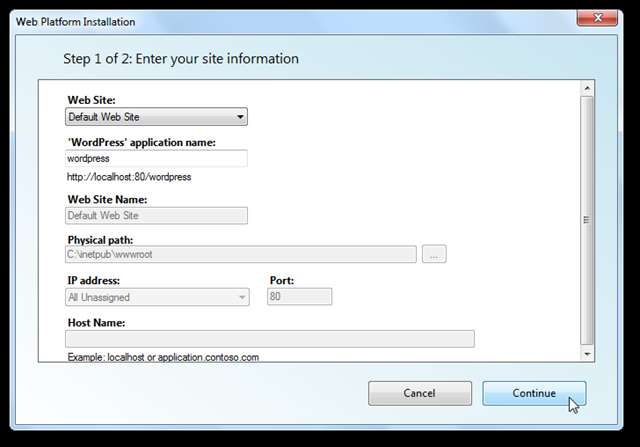
Teraz musisz podać informacje o swoich aplikacjach internetowych. Podczas instalowania WordPressa musisz wybrać bazę danych i wprowadzić administracyjne nazwy użytkownika i hasła. Możesz również zostać poproszony o wprowadzenie dodatkowych informacji w celu zwiększenia bezpieczeństwa, ale w przypadku witryny testowej tylko lokalnej nie jest to konieczne. Kliknij Kontyntynuj kiedy skończysz.
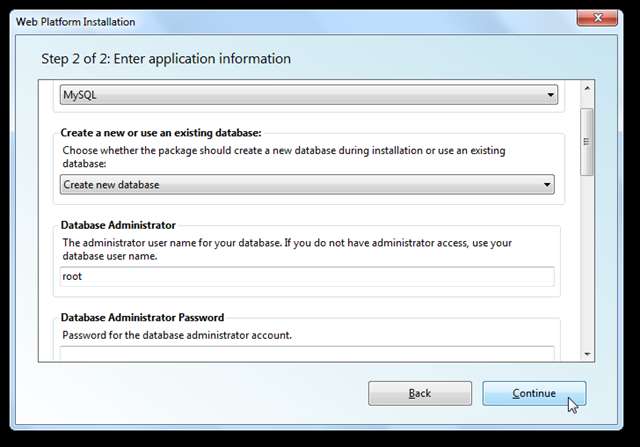
Będziesz musiał poczekać jeszcze kilka chwil, aż zakończy się konfigurowanie aplikacji internetowych. Dobrą rzeczą jest to, że po zakończeniu będą gotowe do pracy przy minimalnej konfiguracji.
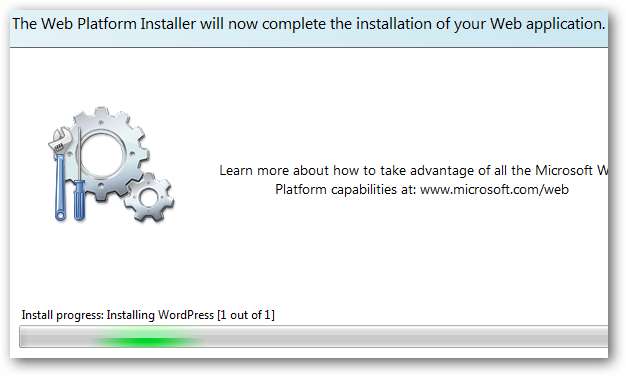
I gotowe! Instalator poinformuje Cię o wszystkim, co zainstalował i czy wystąpiły jakieś problemy. W naszym teście nie powiodła się instalacja programu Visual Web Developer 2010 Express. Często problemy mogą dotyczyć pobierania, więc kliknij koniec a następnie wybierz aplikacje, które nie zostały zainstalowane, i ponownie uruchom instalator.
Teraz możesz uruchomić WordPress na swoim komputerze. Kliknij Uruchom WordPress link lub wprowadź http: // localhost: 80 / wordpress w przeglądarce, aby rozpocząć.
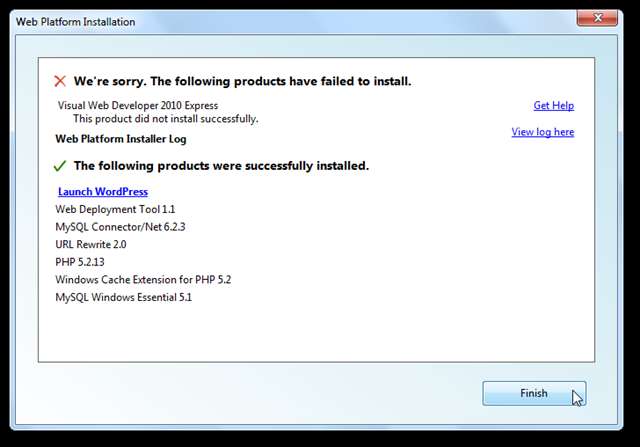
Będziesz mieć tylko trochę więcej do zrobienia w WordPress, aby go uruchomić. Po otwarciu strony WordPress w przeglądarce wprowadź nazwę swojego bloga i adres e-mail, a następnie kliknij Zainstaluj WordPress .
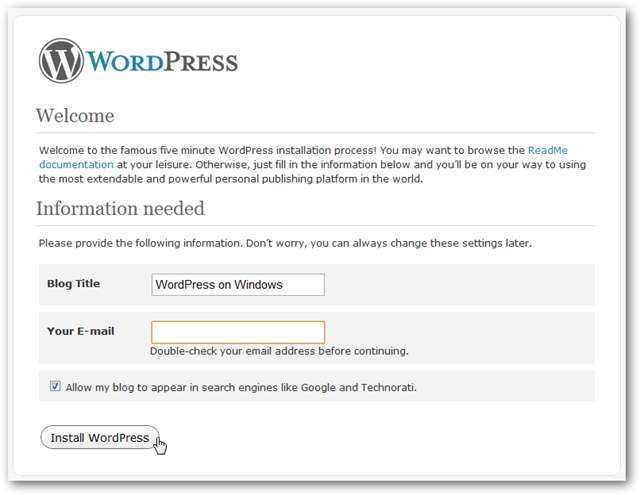
Po kilku sekundach powinieneś zobaczyć plik Sukces! stronę z nazwą użytkownika i tymczasowym hasłem. Skopiuj hasło, a następnie kliknij Zaloguj sie .
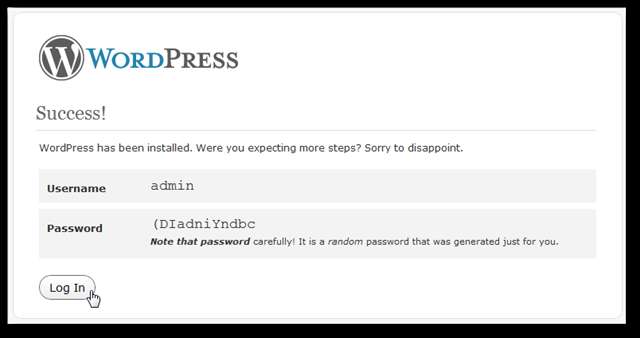
Wchodzić Admin jako nazwę użytkownika i wklej wygenerowane losowo hasło i kliknij Zaloguj sie .
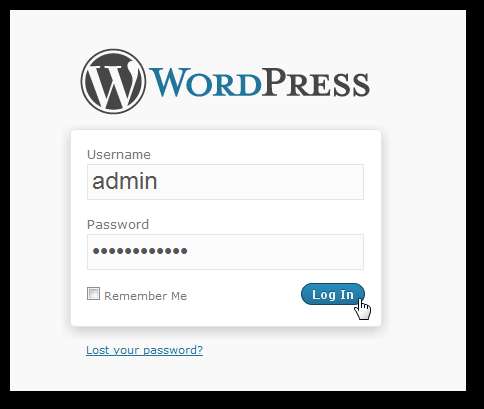
WordPress przypomni Ci o zmianie domyślnego hasła. Kliknij Tak, przejdź do mojej strony profilu link, aby to zrobić.
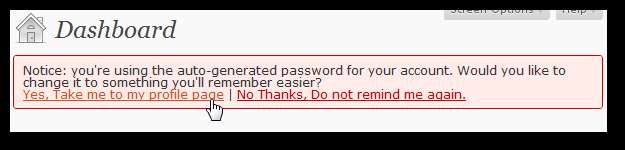
Wpisz coś łatwiejszego do zapamiętania i kliknij Zaktualizować profil .
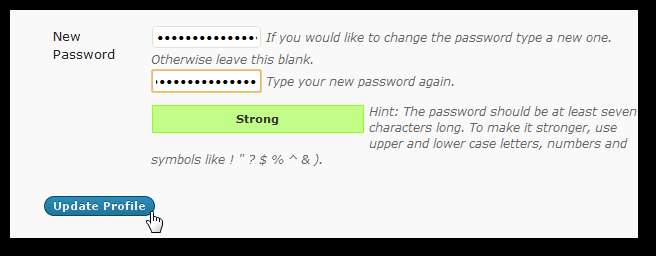
Teraz możesz cieszyć się nową instalacją WordPress w systemie Windows. Możesz dodawać wtyczki i motywy oraz wszystko inne, co robisz w zwykłej witrynie WordPress. Oto pulpit nawigacyjny działający na serwerze lokalnym.
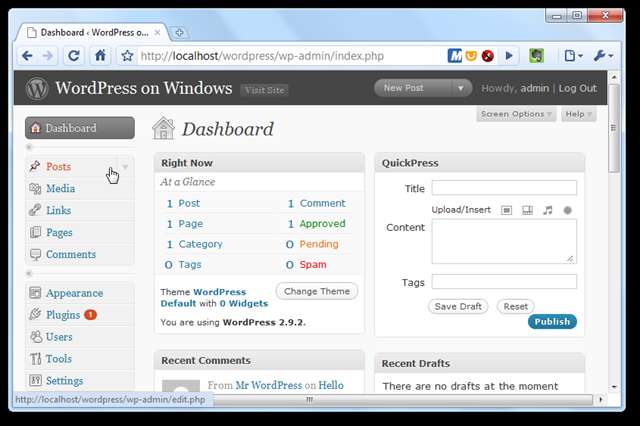
A oto domyślny uruchomiony blog.
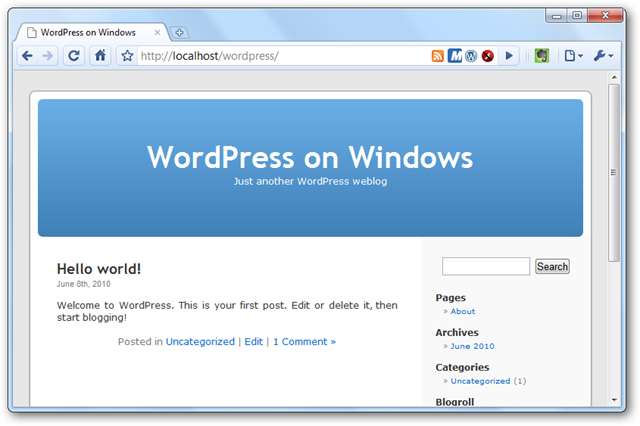
Konfigurowanie programu Visual Web Developer 2010 Express
Jak wspomniano wcześniej, Visual Web Developer 2010 Express nie zainstalował się poprawnie za pierwszym razem, ale za drugim razem bezproblemowo. Po zainstalowaniu uruchom go w normalny sposób z menu Start. Wczytanie podczas pierwszego uruchomienia może zająć kilka minut, ponieważ kończy konfigurację.
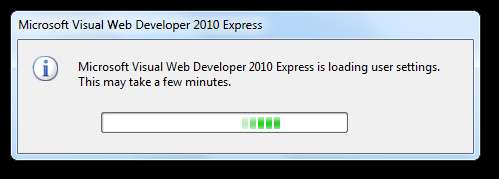
Możesz zauważyć, że ekran powitalny wyświetlany podczas ładowania programu mówi Tylko do celów ewaluacyjnych . Dzieje się tak, ponieważ nadal musisz zarejestrować program.
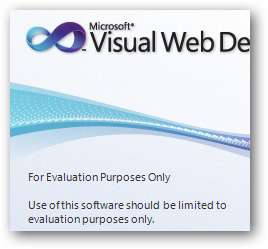
Masz 30 dni na zarejestrowanie programu, ale zróbmy to, aby usunąć ten krok z drogi. Kliknij Wsparcie na pasku menu i wybierz Zarejestruj produkt .
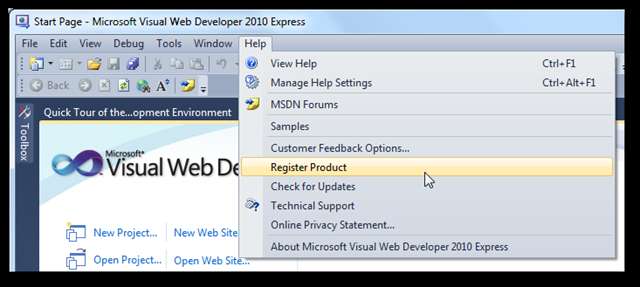
Kliknij Uzyskaj klucz rejestracyjny online w wyskakującym okienku.
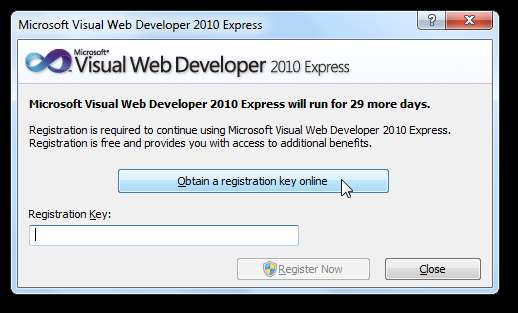
Musisz zalogować się za pomocą swojego identyfikatora Windows Live, a następnie wypełnić krótki formularz.
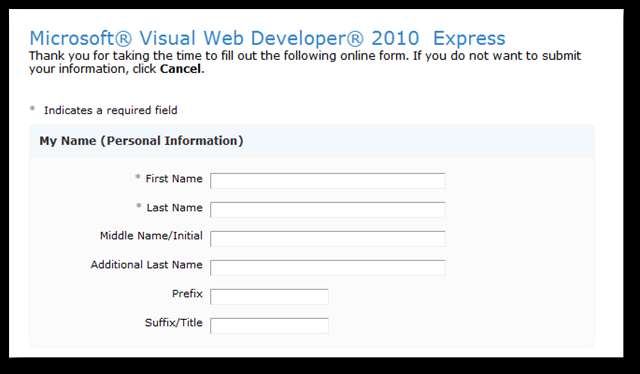
Po zakończeniu skopiuj wyświetlony klucz rejestracyjny i wklej go w oknie dialogowym rejestracji w programie Visual Web Developer.
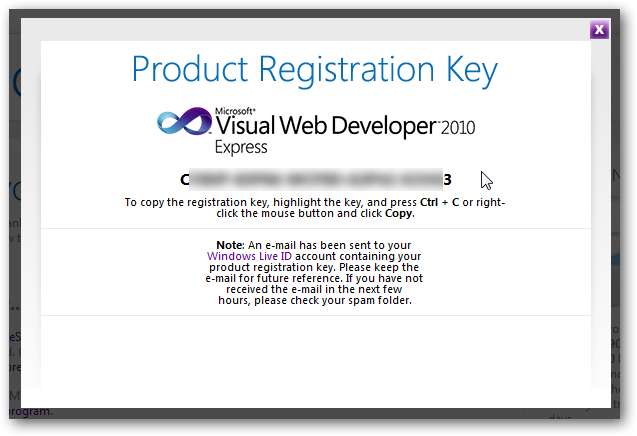
Teraz masz zarejestrowany, bezpłatny program do tworzenia stron internetowych z pełną zgodnością ze standardami i technologią IntelliSense, która pomaga pracować wydajniej i szybciej. Świetnie współpracuje z lokalnymi aplikacjami internetowymi, więc możesz tworzyć, dostosowywać, a następnie wdrażać, wszystko z poziomu komputera dzięki temu prostemu instalatorowi!
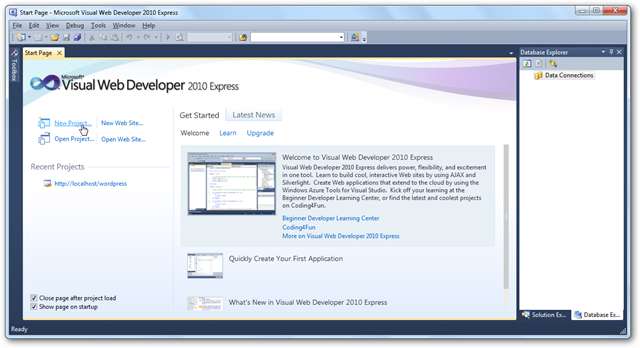
Zainstaluj więcej aplikacji
W przyszłości zawsze możesz ponownie uruchomić Instalatora platformy internetowej i dodać więcej aplikacji, jeśli chcesz. Instalacja dodaje łącze do Instalatora w menu Start; po prostu uruchom go i powtórz powyższe kroki dla nowych wyborów.
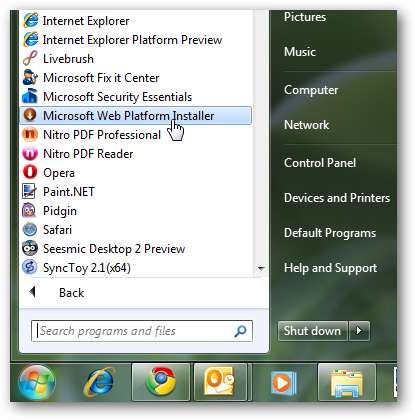
Ponadto z poziomu instalatora możesz wyczyścić pliki instalacyjne pobrane podczas instalacji, jeśli chcesz. Kliknij Opcje łącze w dolnej części okna, a następnie przewiń w dół i wybierz Usuń folder pamięci podręcznej instalatora .
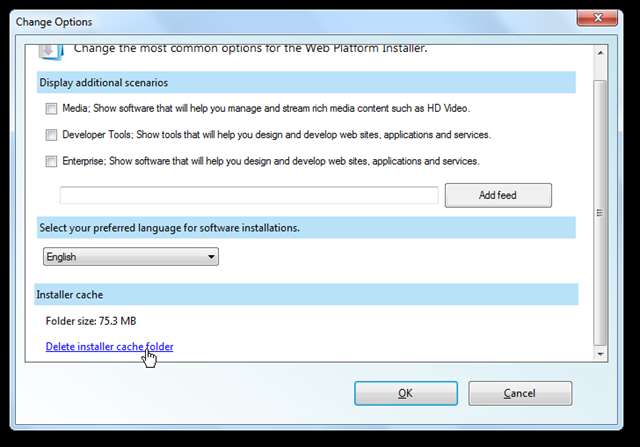
Odinstalowanie aplikacji nie jest niestety takie proste. Jeśli chcesz odinstalować Instalatora platformy internetowej i wszystko, co z nim zainstalowałeś, musisz odinstalować każdy element osobno. Jednym prostym sposobem sprawdzenia, co zostało zainstalowane razem, jest posortowanie wpisów Odinstaluj programy według daty. W naszym przypadku tego samego dnia zainstalowaliśmy też inne aplikacje, ale łatwiej jest zobaczyć, co zostało zainstalowane razem.
Lub jeśli nie jesteś fanem używania programów i funkcji do ich odinstalowywania, wypróbuj program taki jak Revo Uninstaller Pro.
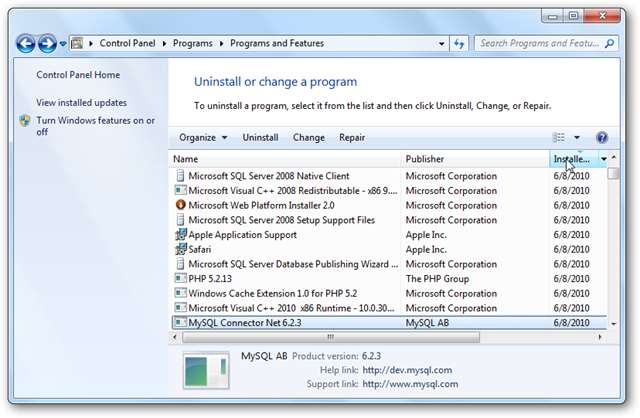
Wniosek
Niezależnie od tego, czy jesteś programistą internetowym w pełnym wymiarze godzin, czy po prostu lubisz testować najnowsze aplikacje internetowe, Instalator platformy internetowej umożliwia szybkie i łatwe załadowanie komputera najnowszymi wersjami. W rzeczywistości łatwiej jest zainstalować te narzędzia ze wszystkimi ich zależnościami niż wiele standardowych programów w pudełku.
Jeśli chcesz zabrać swój serwer WWW w dowolne miejsce i nie ograniczać go do komputera, przeczytaj nasz artykuł o tym, jak Zmień swój dysk flash w przenośny serwer internetowy .
Połączyć







